Bạn đang xem bài viết Hướng dẫn căn lề trong Excel – Chỉnh lề Excel trước khi in tại Thcshoanghiep.edu.vn bạn có thể truy cập nhanh thông tin cần thiết tại phần mục lục bài viết phía dưới.
Excel là phần mềm rất phổ biến được sử dụng cho việc quản lý các dữ liệu và thực hiện tính toán trên bảng tính. Tuy nhiên, để đảm bảo cho công việc của mình trông gọn gàng và chuyên nghiệp, các bạn cần biết cách chỉnh lề trong Excel trước khi in. Lề là khoảng trống nằm giữa nội dung và cạnh giấy, giúp cho việc in ấn được chính xác và đẹp mắt hơn. Với việc chỉnh lề phù hợp, bạn có thể tối ưu hóa các bảng tính của mình và tiết kiệm được nhiều thời gian và công sức trong công việc. Hôm nay, chúng ta sẽ cùng tìm hiểu về cách hướng dẫn căn lề trong Excel để tiết kiệm thời gian và tăng hiệu quả công việc nhé.
Các bạn cần in tài liệu Excel, để tài liệu in ra đẹp và không bị lệch các bạn cần căn chỉnh lề trước khi in. Nhưng nhiều bạn chưa biết cách căn chỉnh lề trong Excel vì ít làm việc với Excel.
Bài viết dưới đây hướng dẫn các bạn cách căn chỉnh lề trong Excel có thể các bạn muốn biết.
Bước 1: Đầu tiên để căn chỉnh lề các bạn cần đổi đơn vị đo mặc định của Excel sang cm.
Chọn File -> Options.
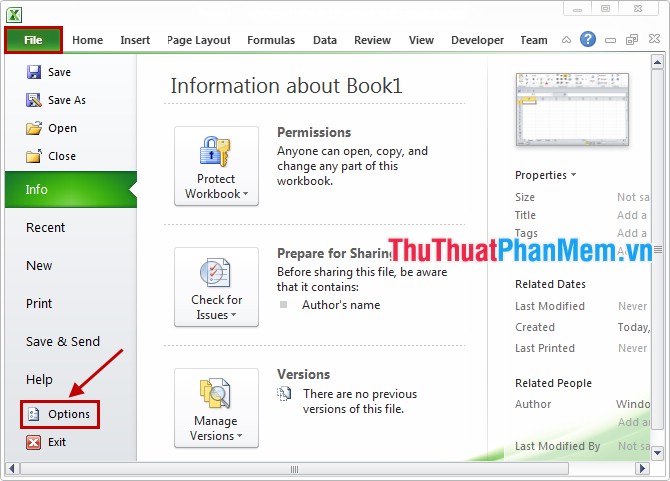
Trong hộp thoại Excel Options các bạn chọn thẻ Advanced, sau đó các bạn kéo thanh cuộn phải tìm đến phần Display. Trong phần Display các bạn đổi đơn vị từ inch sang cm bằng cách trong mục Ruler units các bạn chọn Centimeters. Sau đó chọn OK để lưu thay đổi.
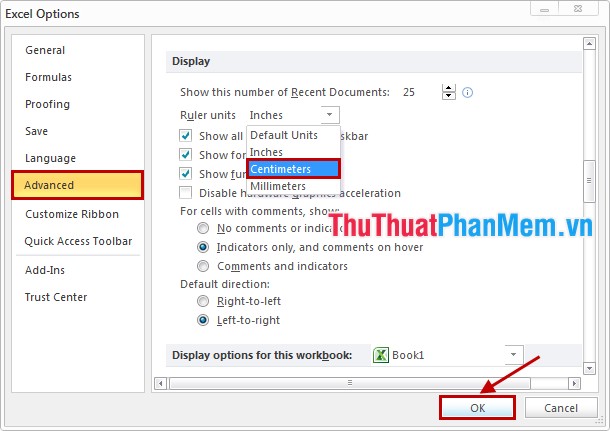
Bước 2: Tiếp theo để căn chỉnh lề các bạn chọn tab Page Layout -> Margins -> Custom Margins.
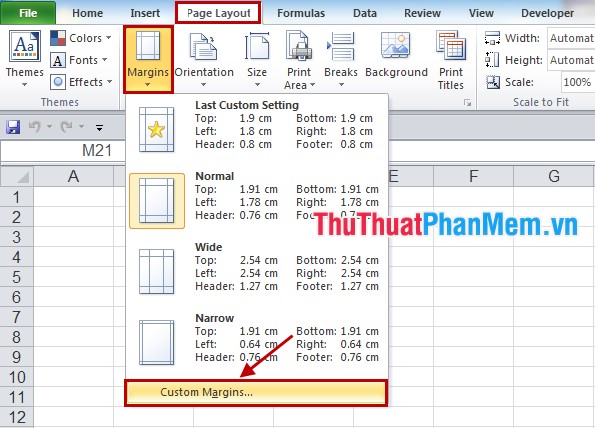
Hoặc các bạn chọn biểu tượng mở rộng của mục Page Setup trong tab Page Layout.
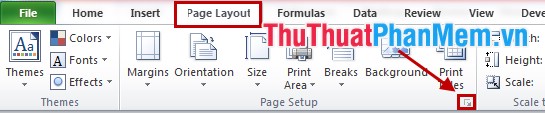
Bước 3: Hộp thoại Page Setup xuất hiện các bạn chọn tab Margins, sau đó các bạn định dạng căn lề trong các phần: Left (trái), Right (phải), Top (trên), Bottom (dưới), Header (tiêu đề đầu), Footer (tiêu đề cuối) theo ý muốn. Cuối cùng nhấn OK để lưu lại.
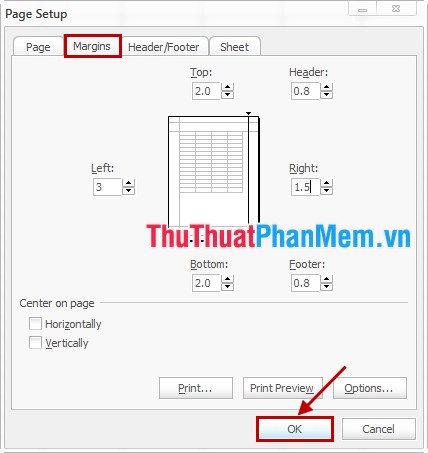
Như vậy bài viết đã hướng dẫn các bạn cách căn lề trong Excel, hi vọng với hướng dẫn trong bài viết trên, chắc chắn các bạn đã dễ dàng căn lề trong Excel. Chúc các bạn thành công!
Như vậy, chúng ta đã cùng tìm hiểu về cách hướng dẫn căn lề trong Excel và chỉnh lề Excel trước khi in. Việc sử dụng các tính năng này giúp người dùng tăng tính chuyên nghiệp trong việc tạo và thiết kế các bảng tính, đồng thời cũng giúp tiết kiệm thời gian và tăng hiệu quả công việc. Mong rằng, các thông tin trên giúp ích cho quý đọc giả trong quá trình làm việc với Excel.
Cảm ơn bạn đã xem bài viết Hướng dẫn căn lề trong Excel – Chỉnh lề Excel trước khi in tại Thcshoanghiep.edu.vn bạn có thể bình luận, xem thêm các bài viết liên quan ở phía dưới và mong rằng sẽ giúp ích cho bạn những thông tin thú vị.
Nguồn Bài Viết: http://thuthuatphanmem.vn/huong-dan-can-le-trong-excel-chinh-le-excel-truoc-khi-in/






